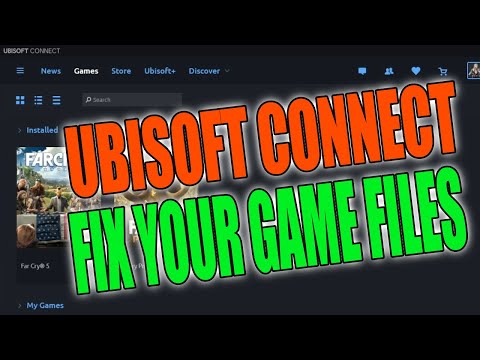
콘텐츠
게임 카탈로그가 아직 Steam과 동등하지는 않지만 Ubisoft의 Uplay는 모든 종류의 고품질 게임을 보유하고 있으며 전 세계 수백만 명의 게이머가이를 매우 훌륭한 대안 디지털 배포 플랫폼으로 간주합니다. Uplay 클라이언트 자체는 일반적으로 안정적이지만 일부 사용자는 프로그램이 계속 충돌하거나 중단된다고보고합니다.
이러한 불행한 사용자 중 하나라면 올바른 블로그를 방문 했으므로 걱정하지 마십시오. 이 가이드는 Uplay 클라이언트 문제를 해결하기 위해 수행 할 수있는 솔루션을 보여줍니다.
Uplay가 계속 충돌하거나 멈추는 이유는 무엇입니까?
Uplay 충돌 문제를 일으킬 수있는 일반적인 원인은 소프트웨어 버그와 하드웨어 오작동입니다. Uplay 클라이언트 문제의 실제 원인을 알기 위해서는 요인을 좁혀 야합니다.
가능한 소프트웨어 원인
다음은 고려해야 할 가능한 소프트웨어 요소입니다.
GPU 드라이버가 오래되었습니다.
Uplay 충돌 문제가 발생하는 가장 일반적인 이유 중 하나는 손상되었거나 지원되지 않는 GPU 드라이버입니다. PC 게임을 처음 사용하는 경우 GPU (그래픽 처리 장치)는 일반 사용자가 비디오 또는 그래픽 카드라고 부르는 것을 말합니다. GPU는 PC 게임에 필수적이며 드라이버라는 미니 소프트웨어가 오래되었거나 지원되지 않는 버전을 실행하는 경우 Uplay와 같은 게임 및 클라이언트가 충돌 할 수 있습니다.
기본적으로 GPU는 사용자에게 새 업데이트를 자동으로 알리도록 제작되었으므로 해당 알림의 지침에 따라 드라이버를 업데이트하기 만하면됩니다. 알림을 놓친 경우 언제든지 GPU의 UI에 액세스하여 드라이버를 수동으로 업데이트 할 수 있습니다.
비디오 카드가 호환되지 않습니다.
일부 게임은 제한된 사용 가능한 GPU 세트에서 작동하도록 설계되었습니다. PC에서 지원되지 않는 GPU를 사용하는 경우 게임을 계속하려면 교체해야 할 수 있습니다.
게임 구성이 잘못되었습니다.
일부 게임은 설정이 제대로 구성되지 않은 경우 제대로 실행되지 않을 수 있습니다. 예를 들어, GPU가 모니터의 재생률을 초과하는 프레임 속도를 너무 많이 발생시키지 않도록하는 기술인 VSync 기능을 설정하면 여전히 화면 찢김 문제 (화면에 이전 프레임의 잔재가 표시됨)가 발생하거나 Ghost와 충돌 할 수도 있습니다. Recon Breakpoint 및 기타 게임. 문제는 잘못된 게임 디자인이나 코딩으로 인한 것이 아니라 게임의 프레임 속도가 빨라서 모니터가 처리 할 수없는 경우 발생할 수 있습니다. 게임 프레임 속도가 너무 빨라 모니터가 변경 사항을 따라갈 수없는 경우에도 발생할 수 있습니다.
일반적으로 게임에는 컴퓨터의 기능을 자동으로 감지하는 시스템이 내장되어 있습니다. 문제를 방지하려면 시스템에서 자동으로 구성된 기본 설정을 그대로 두는 것이 좋습니다.
PS OS가 지원되지 않거나 오래되었습니다.
오래되거나 오래된 운영 체제가 일부 게임을 방해 할 수 있습니다. 불필요한 충돌 또는 정지 문제를 방지하기 위해 컴퓨터가 최신 OS를 사용하고 있는지 확인하십시오.
메모리가 부족합니다.
Uplay 클라이언트가 일부 컴퓨터에서 계속 충돌하는 또 다른 일반적인 이유는 메모리 또는 리소스가 부족하기 때문입니다. Uplay 문제의 가능성을 줄이려면 게임을 할 때 컴퓨터의 다른 응용 프로그램을 닫아야합니다. 이렇게하면 게임을로드하거나 플레이 할 때 컴퓨터에 필요한 리소스가 있습니다.
기타 소프트웨어 유지 관리 문제.
불량 하드 드라이브 또는 손상된 캐시와 같은 PC의 다른 문제는 Uplay 클라이언트 및 게임에 부정적인 영향을 미칠 수 있습니다. 디스크 검사 및 디스크 조각 모음 실행 또는 캐시 새로 고침과 같이 시도 할 수있는 여러 Windows 문제 해결 단계가 있습니다.
네트워크 오류.
경우에 따라 인터넷 연결이 느리거나 연결이 끊기는 경우 Uplay가 계속 충돌 할 수 있습니다. 문제가 지속되면 인터넷 서버 공급자 (ISP)의 도움을 받아 인터넷 연결 문제가 없는지 확인하십시오.
하드웨어 원인
오작동하는 CPU, 호환되지 않는 비디오 카드 또는 부족한 메모리 (RAM)는 게임 경험에 영향을 줄 수있는 일반적인 하드웨어 문제 중 일부에 불과합니다. 일반적으로 컴퓨터가 새롭고 빠르며 강력할수록 Uplay 클라이언트 및 게임에서 성능 및 충돌 문제가 발생할 가능성이 적습니다.
모든 소프트웨어 요소를 고려한 후에도 Uplay 클라이언트가 더 자주 충돌하거나 멈춘다면 하드웨어 측면을 확인하는 것이 좋습니다.
개선해야 할 기계의 특정 측면을 안내해 줄 친구 나 전문가와 상담하는 것이 좋습니다. PC를 업그레이드 할 수없는 경우 이렇게하십시오.
계속 충돌하는 Uplay 클라이언트 문제 해결
다음은 Uplay 문제를 해결하기 위해 시도 할 수있는 가능한 솔루션입니다.
- GPU 드라이버 업데이트를 확인하십시오.
드라이버 업데이트를 확인하는 정확한 단계는 사용중인 그래픽 카드에 따라 다릅니다. GPU는 일반적으로 자체 프로그램 또는 사용자 인터페이스 (UI)와 함께 제공됩니다. 예를 들어, Nvidia 칩셋을 사용하는 경우 GeForce Experience 프로그램을 설치하여 Nvidia 그래픽 카드를 편리하게 업데이트 할 수 있습니다.
AMD Radeon GPU가있는 경우 드라이버를 업데이트하는 데 사용할 수있는 몇 가지 옵션이 있습니다. 공식 AMD 웹 사이트를 통해, 컴퓨터에서 AMD Radeon 설정을 사용합니다.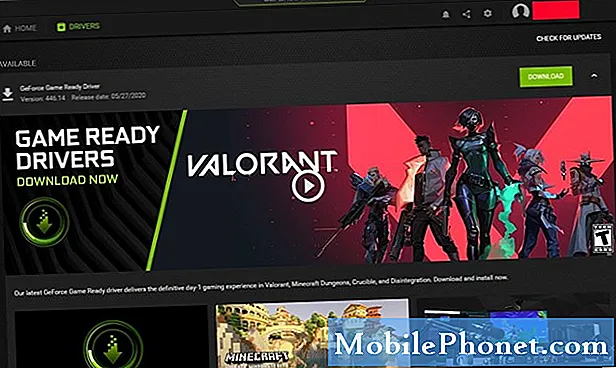
- GPU가 호환되는지 다시 확인하십시오.
한 게임 만 플레이 할 때 Uplay가 계속 충돌한다면 비 호환성 때문일 수 있습니다. 해당 게임이 사용중인 GPU를 지원하는지 확인하십시오.
Uplay 스토어에서 게임 요약을 찾아 지원되는 GPU 카드를 확인할 수 있습니다.
- 게임 설정을 변경합니다.
충돌 또는 정지 문제를 최소화하려면 게임에서 제안한 기본 구성을 사용해야합니다. 수행중인 작업을 모르는 경우 성능에 영향을 미칠 수있는 게임 설정 변경을 피하십시오.
게임의 옵션 화면을 방문하여 항목을 변경하면 충돌 문제가 해결되는지 확인합니다. 진행 방법을 잘 모르겠다면 게임이 정상적으로 실행될 때까지 시행 착오를 통해 옵션을 비활성화하거나 활성화 할 수 있습니다.
여전히 작동하지 않고 Uplay가 계속 충돌하면 아래의 나머지 문제 해결 단계를 시도하십시오.
- 게임 및 소프트웨어 업데이트를 설치합니다.
일부 게임은 업데이트되지 않은 경우 충돌 할 수 있습니다. 대부분의 시간 동안 오프라인으로 만 플레이하는 경우 인터넷에 정기적으로 연결해야합니다.
지속적인 인터넷 연결이 필요한 게임을하는 경우 업데이트는 문제가되지 않으므로 컴퓨터의 운영 체제가 최신 상태인지 확인하기 만하면됩니다. - 백그라운드에서 실행중인 다른 앱이나 프로그램을 닫습니다.
컴퓨터의 리소스가 부족하면 Uplay 게임이 중단 될 수 있습니다. 이런 일이 발생하지 않도록하려면 게임을 다시 실행하기 전에 다른 프로그램이나 게임을 닫으십시오. 수행해야 할 작업을 확인하려면 다음 단계를 따르십시오.
-PC를 끕니다.
-컴퓨터를 다시 켜십시오.
-Windows로 돌아 가면 Ctrl-Alt-Del.
-열린 "프로그램 닫기"창에서이 목록에 표시되어야하는 유일한 두 항목은 탐침 과 Systray.
-열다 작업 관리자.
-프로세스 탭에서 항목을 강조 표시하고 클릭하여 필요하지 않은 다른 프로그램을 닫습니다. 작업 종료 하단의 버튼. 참고 : 중요한 Windows 응용 프로그램은 닫히지 않을 수 있습니다.
-불필요한 프로그램을 닫은 후 게임을 다시 시작하고 어떤 일이 발생하는지 확인하십시오.
- 하드 드라이브를 최적화하십시오.
하드 드라이브는 때때로 일부 섹터에서 오류로 이어질 수있는 문제가 발생할 수 있습니다. 시간이 지나면 하드 디스크 드라이브가 복잡해져 비효율적 일 수 있습니다. 하드 드라이브 속도를 약간 높여 문제를 해결할 수 있는지 확인하려면 Drive Optimizer 옵션을 사용해보십시오.
방법은 다음과 같습니다.
-제어판을 엽니 다.
-시스템 및 보안으로 이동합니다.
-관리 도구를 클릭합니다.
-고르다 분석 그리고 최적화 연결된 각 드라이브의 옵션.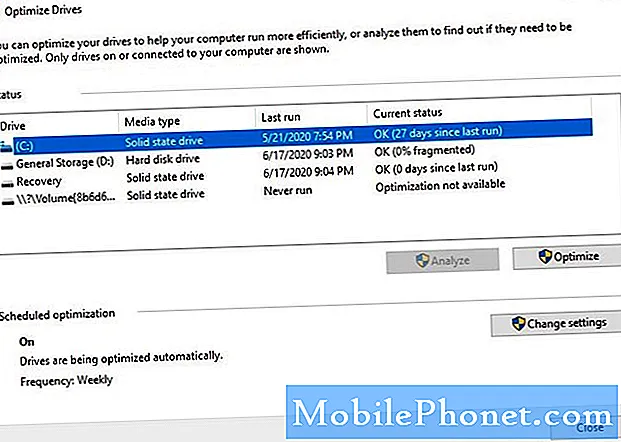
- 임시 파일을 삭제하십시오.
때로는 게임 문제를 해결하는 데 필요한 모든 것이 임시 파일을 지우는 것입니다. 아래에서 방법을 알아보세요.
-화면 왼쪽 하단에있는 시작 메뉴 (Windows 로고)를 클릭 한 다음 설정 아이콘을 클릭합니다.
-시스템을 클릭합니다.
-스토리지를 클릭합니다.
-지금 공간 확보를 클릭합니다.
-스캔 프로세스가 완료 될 때까지 기다립니다.
-제거 할 파일을 선택한 다음 파일 제거를 클릭합니다.
-청소 과정이 완료 될 때까지 기다립니다. - 인터넷 연결이 느리거나 간헐적인지 확인하십시오.
때로는 컴퓨터의 인터넷 연결이 비정상적인 경우 Uplay가 제대로 작동하지 않을 수 있습니다. 인터넷 연결이 느리거나 간헐적이거나 존재하지 않는다고 생각되면 ISP에 문의하십시오.
- Uplay를 삭제하고 다시 설치하십시오.
위의 모든 해결 방법을 수행 한 후에도 Uplay가 계속 충돌하거나 멈추는 경우 삭제하고 다시 설치할 수 있습니다. 이 방법은 특정 오류뿐만 아니라 컴퓨터의 고유 한 소프트웨어 환경으로 인해 발생할 수있는 다른 문제에서도 작동 할 수 있습니다.

- PC 하드웨어 문제를 해결하십시오.
일부 Uplay 게임 문제는 단순히 하드웨어 성능이 나쁘거나 나쁘기 때문에 발생합니다. 특히 게임을 할 때 컴퓨터가 일반적으로 모든면에서 느리다면 하드웨어 문제가 있다는 신호일 수 있습니다.
이 가이드의 모든 문제 해결을 수행 한 후에도 게임이 계속 충돌하는 경우에도 마찬가지입니다.
PC 기술자 또는 컴퓨터에 대해 잘 아는 사람에게 조언을 구하십시오.
권장 독서 :
- PS4에서 Call Of Duty Warzone 충돌 또는 동결을 수정하는 방법
- PS4 CE-34878-0 오류를 수정하는 방법 | 쉬운 솔루션
- Nintendo Switch에서 Fortnite 충돌 문제를 해결하는 방법
- GTA 5가로드되지 않거나 계속 충돌하는 경우 수행 할 작업 | PS4
우리의 도움을 받으십시오.
휴대 전화에 문제가 있습니까? 이 양식을 사용하여 언제든지 문의하십시오. 도와 드리겠습니다. 또한 시각적 지침을 따르고 싶은 사람들을 위해 비디오를 제작합니다. 문제 해결을 위해 TheDroidGuy Youtube 채널을 방문하십시오.


